Petit tuto sans prétention que j'ai fait pour nettoyer un dessin encré sur papier et le colorier sur photoshop. Je me suis inspirée de tuto provenant de deviantart, qui étaient en anglais.
Le dessin représenté n'est pas à moi, mais à
Hermyon, membre du forum
Pokegraph.
1) Commence par ouvrir le dessin (logique), le mieux c'est de scanner en haute résolution (300 dpi), pour pouvoir travailler précisemment, puis, une fois ton dessin retreci pour l'afficher sur le web, on voit très peu les imperfections.
2) Ouvre l'outil "Niveaux". ( Image > Réglage > Niveaux ) Pour modifier les contrastes et la luminosité, bref, nettoyer ton dessin ! :

3) Maintenant il faut rendre ton lineart transparent pour pouvoir colorier en dessous.
Dans la fenêtre des calques, clique sur l'onglet "couches", puis sur la petite icone en forme de rond.

Tu verras ton dessin entièrement selectionné!
4) Mais ce n'est pas le contour qui est selectionné, seulement le blanc qu'il y a autour. Pour modifier seulement, clique sur l'outil "selectionner"

Puis fait un clique gauche sur ton dessin, et clique sur "intervertir", cette fois c'est ton lineart qui sera selectionné.

5)La dernière étape consiste à faire venir ton lineart sur un calque transparent, afin de supprimer tout le blanc qu'il y autour, et pouvoir colorier en dessous.
Créé un nouveau calque.(ne touche pas à ton dessin ! ton lineart est censé être toujours surligné!)

6) Dans la barre d'outils, choisi l'option "pot de peinture". Si tu veux que ton lineart soit noir, la couleur choisie sera noire, evidemment, etc etc.

7)
Toujours en restant sur ton nouveau calque, clique gauche sur ton dessin (toujours selectionné) avec l'outil pot de peinture.
8 ) Tu ne vois pas de différence ? Et si, regarde ton nouveau calque, ton dessin y est, mais sur fond transparent !

9) Maintenant deselectionne ton lineart (clic droit sur le dessin)

10) cache le premier calque, que tu peux garder au cas où, ça peut servir. Tu vois bien que ton nouveau lineart, reproduit à l'exactitude, se trouve sur fond transparent.

11) Créé tes calques de coloration, et bon courage!

Pfiou ! Voilà^^